Звук отстает от видео в браузере или плеере: как исправить проблему
Популярность видеоконтента не утихает год от года, а с распространенностью интернета она в разы выросла. Видео смотрят не только для развлечения, но и с целью обучения, в том числе и в прямом эфире, если речь идет, например, о вебинаре. Одной из неприятных проблем, с которой рискует столкнуться пользователь компьютера под управлением операционной системы Windows – это отставание звука от видео. В ряде случаях это отставание может доходить до нескольких секунд, из-за чего смотреть видео становится практически невозможно.
Многие пользователи знают, что если звук отстает от видео при воспроизведении контента в браузере, достаточно его поставить на несколько секунд на паузу, чтобы прошла буферизация ролика, после чего вновь запустить видео и более проблем с отставанием звука наблюдаться не должно. Однако действует это далеко не всегда, и ниже мы рассмотрим, что делать, если звук отстает от видео на ютубе, в любом другом онлайн сервисе или при просмотре на компьютере через плеер.
Почему звук отстает от видео
Имеется масса причин, из-за которых при воспроизведении видео может отставать звук. При этом проблемы могут быть как аппаратные, так и программные. Наиболее распространены следующие неисправности, которые приводят к рассматриваемой проблеме:
- Поврежденный файл. Никогда этот вариант нельзя исключать. Прежде чем пытаться исправлять проблему, используя различные советы, приведенные ниже, убедитесь, что нет проблем с самим видео, в котором у вас отстает звук. Для этого попробуйте запустить другие ролики;
- Устаревшее программное обеспечение для воспроизведения видео: плеер, кодеки, драйвера, плагины и так далее;
- Загрузка системы требовательными процессами, которые грузят CPU, оперативную память или жесткий диск, не оставляя необходимого количества ресурсов на воспроизведение видео;
- Компьютер заражен вирусами.
Ниже мы рассмотрим, как исправить наиболее распространенные причины, из-за которых звук отстает от видео при воспроизведении в браузере и плеере на компьютере.
Звук отстает от видео: как исправить
Если вариант с поврежденным файлом исключен, рекомендуем последовательно выполнять действия, приведенные ниже, после каждого из шагов перезагружая компьютер и тестируя воспроизведение ролика.
Загружен жесткий диск или оперативная память
Первым делом, если тормозит воспроизведение видео или звук отстает от картинки, нужно проверить как расходуются ресурсы компьютера. Для этого нажмите на клавиатуре сочетание клавиш Ctrl+Atl+Del и перейдите в «Диспетчер задач». В списке процессов проверьте, насколько расходуется оперативная память, жесткий диск и центральный процессор.
Если нагрузка на диск, процессор или память приближается к 80% или преодолевает данное значение, нужно понять, с чем это связано. Отсортируйте наиболее загруженный параметр по степени потребления ресурсов процессами и посмотрите, что именно расходует ресурсы. Отключите программы, которые больше всего потребляют ресурсы, и вновь попробуйте воспроизвести ролик.
Если подобным образом удалось избавиться от проблемы, необходимо будет оптимизировать работу компьютера, настроив автозагрузку только программ «первой необходимости».
Используйте повышенную производительность системного диска
Многие пользователи не оптимизируют работу компьютера после установки Windows, из-за чего они могут сталкиваться с различного рода проблемами, например, отставанием звука от видео. Одним из этапов оптимизации работы операционной системы является включение опции кэширования записей жесткого диска. Делается это следующим образом:
- Зайдите в «Диспетчер устройств», для этого достаточно нажать правой кнопкой мыши на «Пуск» и выбрать соответствующий пункт в выпадающем меню;
- Далее в разделе «Дисковые устройства» определите, какой из накопителей является системным (если их несколько) и нажмите на него правой кнопкой. В выпадающем меню выберите «Свойства»;

- Откроется окно, в котором нужно перейти в раздел «Политика» и поставить галочку в пункте «Разрешить кэширование записей для этого устройства».

Обновление программ воспроизведения и кодеков
Часто бывает так, что видео в браузере воспроизводится без проблем, а в загруженном на компьютере ролике звук отстает от картинки. Возможна и обратная ситуация. В большинстве случаев подобные проблемы связаны с неоптимальным программным обеспечением для воспроизведения контента. Рекомендуется сделать следующее:
- Обновите используемый для воспроизведения видео браузер до актуальной версии;
- Обновите до последней версии Flash Player;

- Скачайте актуальные кодеки и установите их;
- Откажитесь от «родной» программы Microsoft для воспроизведения видео, отдав предпочтение популярным решениям от сторонних разработчиков.
Когда все необходимые программы будут установлены и обновлены, не забудьте перезагрузить компьютер, прежде чем пробовать воспроизвести видео.
Неактуальные драйвера видеокарты
Стабильное воспроизведение видео во многом зависит от видеокарты. Если используются устаревшие драйвера, нужно их обновить до актуальной версии. Для этого:
- Найдите на официальном сайте разработчиков вашей видеокарты драйвера последней версии и скачайте их на компьютер;
- Далее нажмите правой кнопкой мыши на «Пуск» и выберите в меню пункт «Диспетчер устройств»;
- Раскройте список видеоадаптеров и зайдите в свойства используемого;
- Перейдите на вкладку «Драйвер» и удалите установленные драйвера;

- Установите скачанные ранее с официального сайта разработчиков видеокарты драйвера и перезагрузите компьютер.
Вирусы на компьютере
Если все необходимые программные компоненты обновлены до актуальной версии, но сохраняется проблема с отставанием звука от видео, рекомендуем проверить компьютер на вирусы. Для этого можно использовать различные бесплатные антивирусы, при этом направленные на поиск и уничтожение различных зловредов. Оптимально будет использовать бесплатные антивирусы AdwCleaner и Dr.Web CureIt!:
- AdwCleaner позволит удалить с компьютера Adware и Malware угрозы;
- Dr.Web Cure It! очистит PC от «троянов» и других типов вирусов. При проверке компьютера данным антивирусом, выбирайте глубокое сканирование, но обратите внимание, что оно может занять несколько часов.

Если ни один из приведенных выше способов не помог решить проблему, возможно, она кроется в видеокарте компьютера. Когда используется дискретная видеокарта, можно попробовать ее отключить и проиграть ролик на интегрированной видеокарте.
Загрузка…Звук отстает от видео или опережает – решение
Звук и видео не совпадают? Изображение не успевает за звуком? Как исправить проблему с запаздыванием картинки?
Одна из частых проблем при просмотре фильмов и видеороликов онлайн на Youtube или в медиаплеере на компьютере, когда звук отстает или опережает изображение видео на несколько секунд. Как правило, это свидетельствует о плохом качестве видео, либо о неисправности в работе вашего ПК. В результате чего и происходит рассинхронизация звуковой и видео дорожек.
Давайте разберемся детально, почему это происходит и как исправить проблему с отстающим или опережающим звуком в видео в каждом из случаев.
Почему звук отстает или опережает видео при воспроизведении? И что делать?
- Плохое качество видео. Если проблема возникла с одним конкретным видео, а в других – все работает нормально и звук с изображением при произведении видео синхронны, то оптимальное решение у данной ситуации будет: найти новое видео.
Конечно есть и обходные пути:
— найти медиа плеер с поддержкой функции задержки и ускорения звука. Это поможет исправить ситуацию и сделать видео/звук быстрее или медленнее.
— скачать видео и с помощью программы для видеомонтажа перекодировать видео с задержкой или ускорением звука. - Проблемы с кодеками. Данная проблема решается простой установкой стандартного набора кодеков, которые можно найти в интернете по запросу «K-Lite Codec Pack» или скачать по прямой ссылке:
http://www.softportal.com/software-1798-k-lite-codec-pack.html - Плохой медиаплеер. Иногда проблема с видео и звуком при просмотре может возникать из-за медиаплеера, установленного на компьютере, который был скачан с непроверенного источника. Рекомендую скачать один из этих:
https://kmplayer.ru.uptodown.com/windows

Не забудьте поделиться статьей «Звук отстает или опережает изображение видео» с друзьями.
Загрузка…how-helper.ru
Рассинхронизация звука и видео на youtube – Исправляем ошибку
Далеко не все новички, а порой и бывалые пользователи знают тонкости использования системы, поэтому сейчас мы вам расскажем еще несколько полезных советов…………………….

• Достаточно часто пользователи ПК и мобильных телефонов жалуются, что звук отстает от видео на YouTube.
Проблема не новая, поэтому ниже мы рассмотрим основные причины, почему так происходит и способы решения ↓↓↓
Звучание запаздывает от видео : поиск причин
Когда мы говорим о том, что имеется рассинхрон видео и звука, то подразумеваем, что картинка, отображающаяся в плеере, не соответствует аудио информации и наоборот.
Наверняка, с такой проблемой не раз сталкивались пользователи устаревших ПК.
В чем же собственно суть ошибки ???
Любой видеоконтент, будь то фильм, клип или телепередача, состоит из отдельно записанных аудио и видеодорожек. В процессе записи роликов об этом процессе никто не задумывается, ведь устройство (камера) автоматически синхронизирует эти составляющие. Но нередко блогеры вносят свои правки, используя различные звуковые дорожки.
→ Именно в этом и кроется первая проблема – ошибки в процессе монтажа ролика.←
Как правило, это несоответствие имеет единичный характер. То есть, ошибка встречается с одним каналом, видео и прочее.
В этом случае совет простой – просмотрите другой ролик по теме.
Но, если уж сильно невмоготу, то можно скачать видео при помощи (http://ru.savefrom.net) и воспроизвести через MPC (Media Player Classic)
В настройках вы можете вручную: ↓↓↓
- перейдите в пункт «Воспроизведение» — «Аудио» и «Опции»;
- теперь выберете «Смещение звука»;
- укажите нужный интервал в мс.
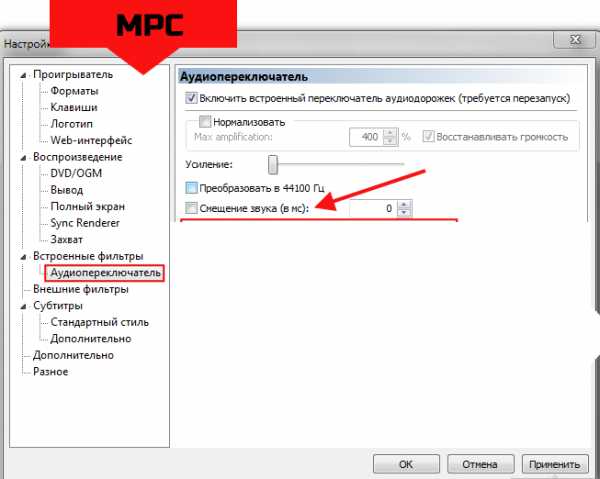
Намного чаще встречается ситуация, когда неполадка носит массовый характер !!!
Грубо говоря, любой ролик, который вы воспроизводите имеет выше описанную проблему. В этом случае причина, почему картинка отстает от звука, вероятно, кроется в неполадках с вашей стороны.
Наиболее популярные причины: ↓↓↓
- наличие некорректных обновлений приложения YouTube;
- ошибки браузера;
- драйвера видеокарты.
Решение проблемы
Теперь мы приведем лучшие рекомендации, как исправить эту неполадку на компьютере и на мобильном телефоне.
Как уже оговаривалось, ошибки могут крыться в монтаже роликов, поэтому, если проблема имеется с определенным каналом или группой роликов, то всем блогерам рекомендуется учитывать такие параметры: ↓↓↓
- откройте ролик при помощи одного из видеоредакторов;
- убедитесь, что тип сжатия h364, а частота кадров от 24 до 30;
- должен стоять постоянный битрейт;
- в настройках аудио, желательно, использовать AAC;
- убедитесь, что аудио и видеодорожки соответствуют.
Звучание на телефоне запаздывает
Уже упоминалось, что чаще всего звук отстает от видео именно на мобильных телефонах. Специально для вас мы подготовили несколько способов решения этой задачи ↓↓↓
1. Не вдаваясь в причины и тонкости, рассмотрим первый способ: ⇓⇓
- на Android необходимо перейти в раздел «Настройки»;
- теперь открываем пункт «Приложения» и ищем YouTube;
- откройте его и выберите кнопку «Удалить обновления».

2. Как правило, первый метод помогает в большинстве случае, но, если ошибка сохраняется, то перейдем ко второму способу (потребуются root-права):
- заходим в файловый менеджер и выбираем «System»;
- открываем файл системы «Build» редактором;
- отредактировать строчку — «ro.build.version.release=4.4.4».
Здесь показано как это сделать ↓
Теперь вы можете смело открывать любые ролики и убедитесь, что рассинхрон видео и звука уже полностью исчез.
Задержка на компьютере
В редких случаях звук отстает от видео, если просматривать YouTube с компьютера.
В этом случае необходимо убедиться, что неполадка происходит не с отдельной группой роликов, а массово !!!
Теперь проанализируйте, не были установлены какие-либо дополнения или обновления накануне.
В противном случае, их рекомендуется удалить.
Также можем посоветовать вам другие общее рекомендации: ↓↓↓
- нередко причиной отставания звука и видео является браузер, поэтому, при возможности, его можно сменить;
- если проблема носит длительный характер, то рекомендуется переустановка видеодрайверов;
- также может исправить проблему банальная перезагрузка компьютера.
Важно: ↓
→ На крайний случай можно попробовать воспроизводить ролики при помощи Flash Player, вместо стандартного HTML5.
Таким образом, если вы уж и столкнулись с ошибкой отставания видео и звука на YouTube, то, используя наши рекомендации, без проблема сможете справиться с этой задачей.
7youtube.ru
Звук отстает от видео — как исправить на компьютере, в Ютуб иплеере?
Уверен, что многих из Вас бесит, когда пытаетесь посмотреть фильм или онлайн трансляцию на каком-нибудь сайте, но звук отстает от видео. Как исправить это? Одни уверены, что достаточно приостановить воспроизведение, чтобы контент загрузился в буфер. Но не всегда это устраняет проблему. Сегодня я расскажу о причинах подобного явления и способах устранения.
СОДЕРЖАНИЕ СТАТЬИ:
Почему звук начинает отставать?
Вот самые распространенные факторы:
- Слабый процессор и отсутствие дискретной видеокарты. В результате этого, вся нагрузка идет на ЦПУ, ресурсов которого не хватает для параллельной обработки аудио и видео потоков. Такая ситуация часто наблюдается на нетбуках;
- Если дефект проявляется только при просмотре в браузере (звук отстает от видео на Youtube), значит ошибка вызвана устаревшей версией Flash плеера;
- Некорректная работа драйвера видеоадаптера;
- Повышенная вирусная активность;
- Проблемы с программным обеспечением, через которое воспроизводиться контент;
- Отсутствие кодеков, оптимизирующих обработку звука и video;
- Файл фильма, клипа поврежден.
Методы исправления
Они предельно просты, если следовать моей инструкции. Как Вы понимаете, способы зависят от причин. Поэтому, рассмотрим каждую из них по отдельности.
Поврежденный файл
Попробуйте открыть другой клип, если он воспроизводится корректно, значит проблема – в конкретном файле. Не нужно копать глубже, просто найдите другой источник аналогичного контента.
Как вариант, скачайте видеоредактор Avidemux, и с его помощью задайте параметры смещения звукового потока.
Скачать: Avidemux 32 bit
Профессиональный редактор видео
Скачано: 125, размер: 0, дата: 14.Июл.2016Скачать: Driver Booster
Скачано: 231, размер: 50 Mb, дата: 13.Авг.2018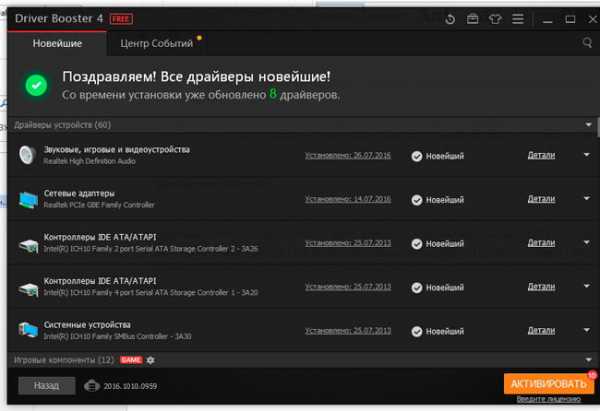
Более подробно об этой процедуре я рассказывал в предыдущей публикации. Советую ознакомиться.
Установка кодеков
Поставщики контента постоянно улучшают качество фильмов и клипов. Как результат, устаревшее программное обеспечение может не справляться с обработкой данных. Следует периодически обновлять не только программы-проигрыватели, но и кодеки. Последние лучше всего брать здесь.
Достаточно запустить загруженный файл, выбрать режим инсталляции «Simple» и несколько раз нажать далее (Next).
РЕКЛАМА
Проверяем нагрузку на диск и процессор
Звук отстаёт от видео, что делать, если это происходит параллельно с резким снижением производительности компьютера, когда всё начинает «тормозить»?
- В первую очередь, следует нажат на клавиатуре клавиши Ctrl + Esc + Shift для открытия диспетчера задач.
- Переходим на вкладку «Производительность» и смотрим нагрузку:
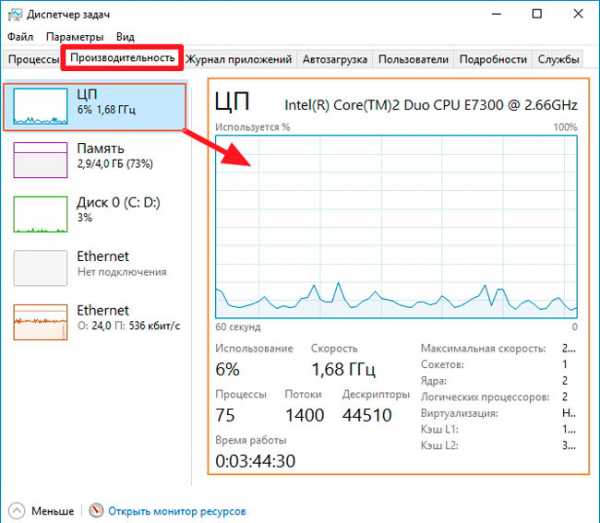
- Вдруг какой-то из показателей превышает 80%, следует выбрать «Процессы» и отсортировать их по степени потребления ресурсов (нажать на соответствующее название столбца). Так Вы сможете определить, что именно нагружает систему, а затем снять ненужные задачи.
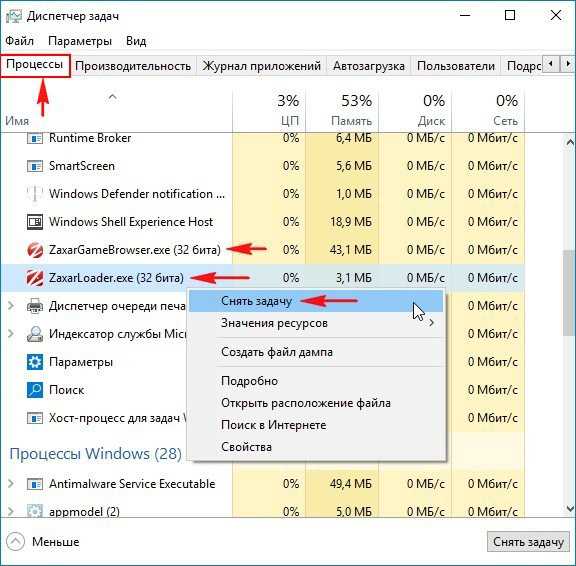
Удаление вирусов
Нередко проблема отставания видео и звука является следствием повышенной вирусной активности. В таком случае можно запустить проверку штатным антивирусом, или же запустить портативные утилиты DrWeb CureIt и AdwCleaner поочередно. Первая выполняет глубокую проверку и устраняет трояны, вторая – более эффективно борется с рекламными и шпионскими скриптами.

После сканирования обязательно перезапускаем ноутбук, поскольку некоторые угрозы удаляются только до запуска Windows.
Возможно, Вам известны и другие способы, как исправить дефект «звук отстает от видео». Поделитесь ими в комментариях. Если не затруднит.
it-tehnik.ru



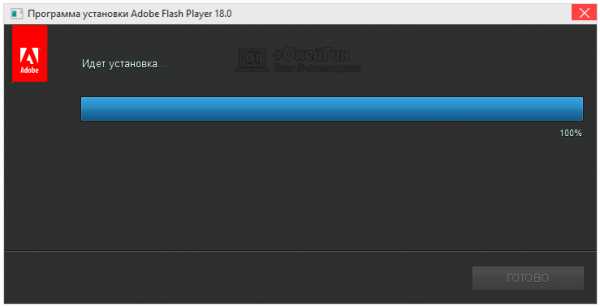

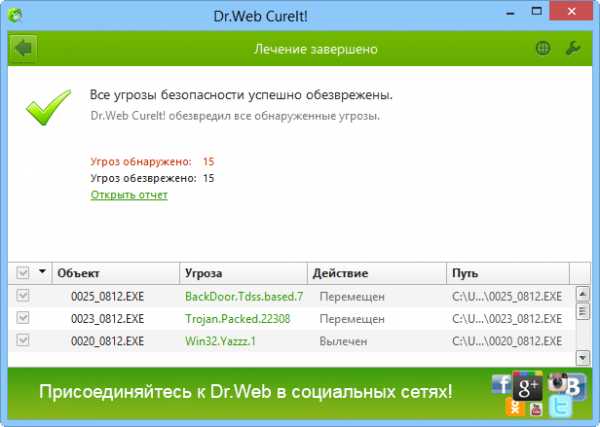
Оставить комментарий